时间:2021-05-09 14:14:38
作者:燕花
来源:u老九
1. 扫描二维码随时看资讯
2. 请使用手机浏览器访问:
http://m.xitongzhijia.net/article/210302.html
手机查看
评论
Excel是一款非常专业且好用的办公软件,我们经常会使用Excel制作表格来统计一些数据或者登记一些信息,用途非常广泛,但是还有一些电脑新手还不懂得如何使用电脑制作表格。不用担心,下面小编就给大家带来了电脑制作表格的具体教程。
具体步骤如下:
1、打开Microsoft Office Excel。

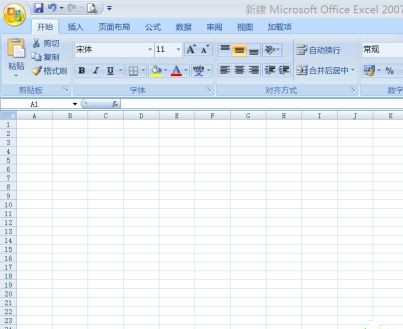
2、我们选中最上面5行单元格,当然看你需要的表格有几个项目,就选择几行。
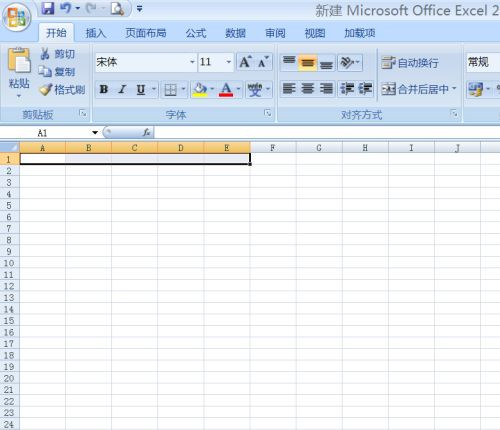
3、选中之后,就点击“自动换行”下面的“合并并居中”,这样你写的标题就是在居中的位置,也会把5个单元格合并成一个单元格。再点击一下主题字体下面的框线里的“下框线”,这样就会有一个横线了。
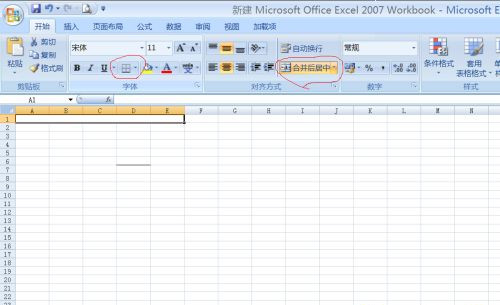
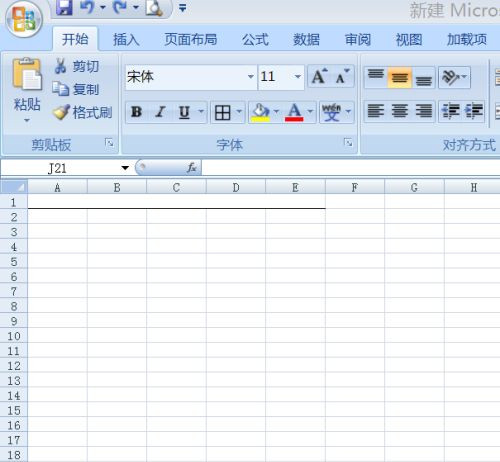
4、再选中你需要的一些单元格,你想要几列就选择几列,看你的内容有多少了。
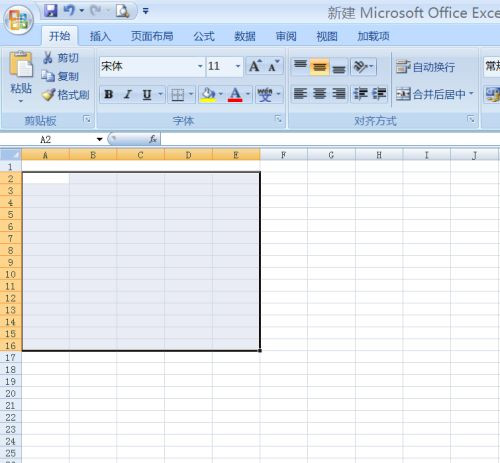
5、选中之后,点击边框里的所有框线,如下图,就把所有单元格填上线了。
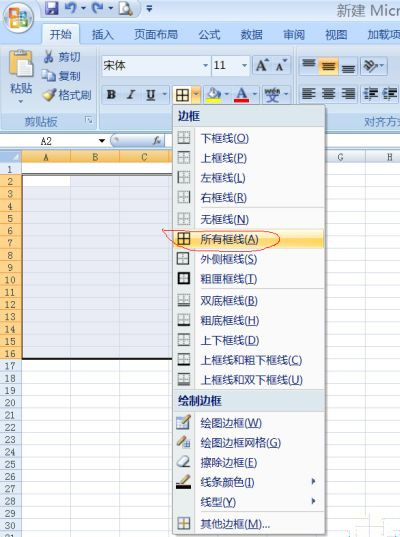
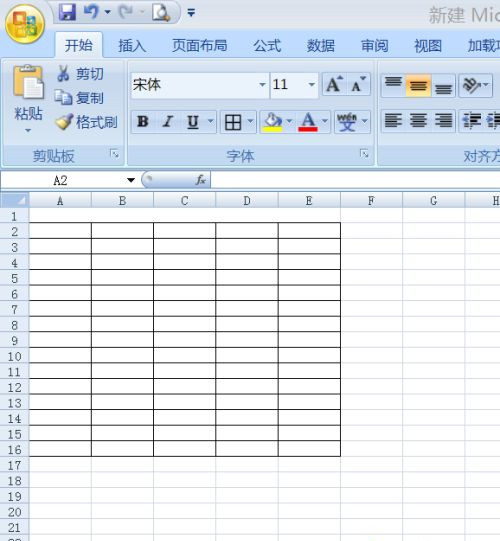
6、填充完单元格之后,我们就点击1和A的坐标,也就是全部选中的意思,把单元格拉高或拉宽,到我们想要的高度和宽度。
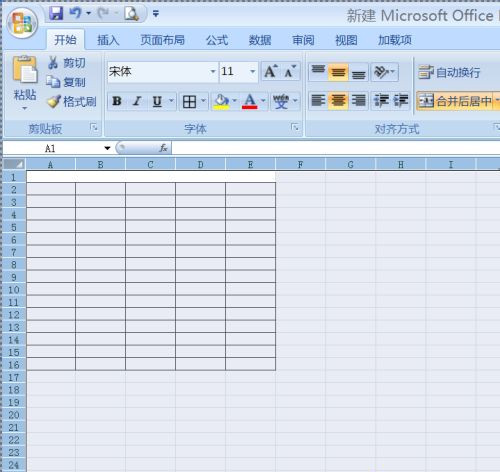
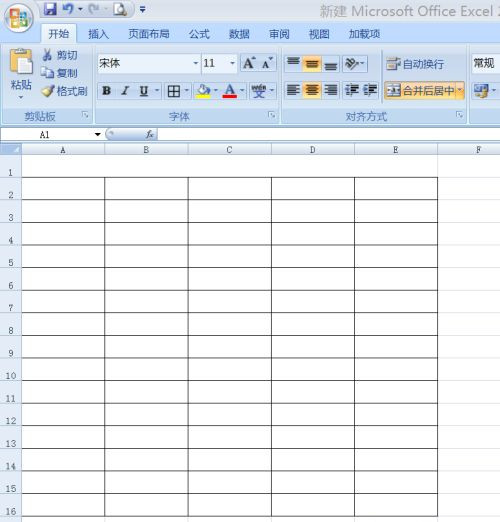
7、这个时候我们就可以往里面填写主题和我们想要分的一些项目,如下图以海鲜的价格为例。
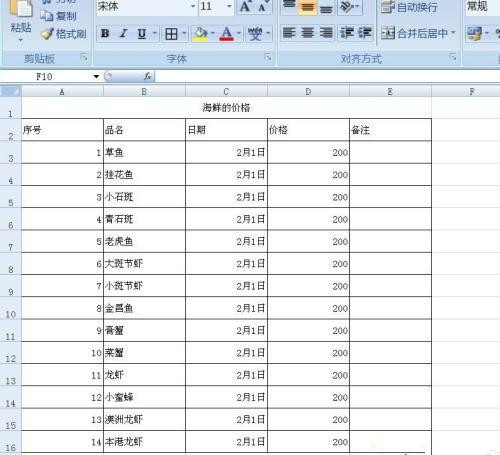
8、我们还可以调整一下字体的大小和粗细,可以使表格更好看一些。
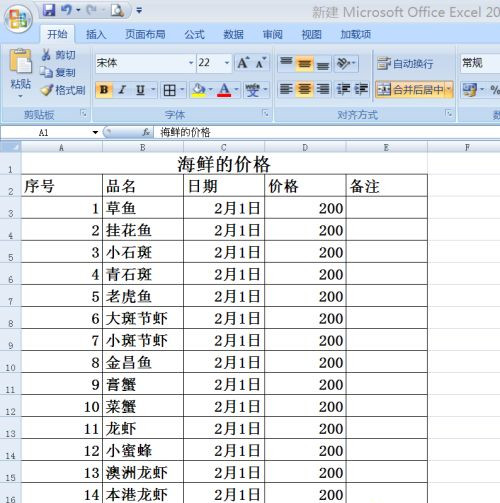
9、我们也可以点击红色的地方,也就是全选再居中。
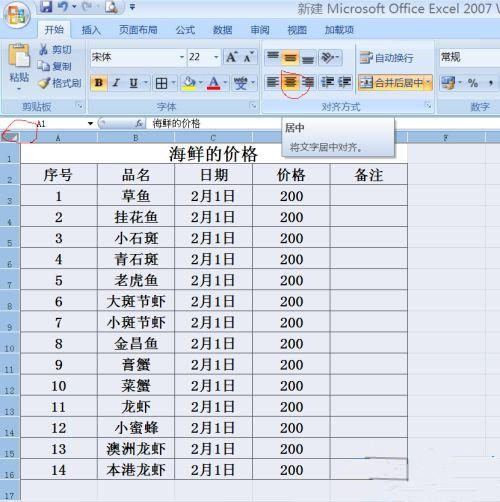
以上就是电脑制作表格的步骤教程,有想要在电脑上制作表格的朋友可以通过上面的步骤进行操作,希望对您有帮助。
发表评论
共0条
评论就这些咯,让大家也知道你的独特见解
立即评论以上留言仅代表用户个人观点,不代表u老九立场